אפשרויות הפעולות באוטומציות
במאמר זה נסקור את הפעולות הרבות שתוכלו להשתמש בהם בעת יצירת אוטומציה בפלאשי.
לאחר שבחרתם את הטריגר של האוטומציה, תוכלו להוסיף את פעולות שתרצו שיקרו בכל שלב באוטומציה לאחר שהטריגר התרחש. לדוגמה: הוספת תנאי / שליחת אימייל / SMS וכדומה.
הוספת פעולה נעשית ע"י לחיצה על סימן ה"+" הכחול ובחירת הפעולה הרצויה.
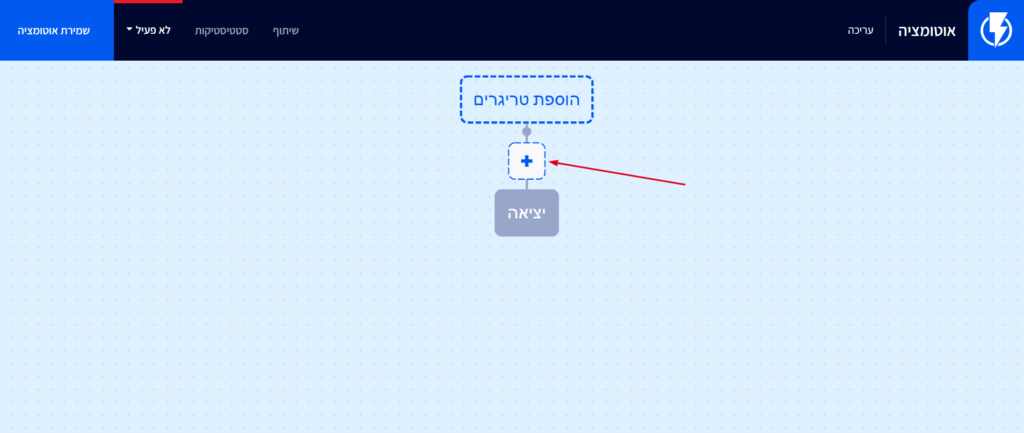
המתן
פעולת ההמתנה משמשת בתרחישים אוטומטיים רבים ושונים. באמצעותה תוכלו להגדיר זמן ספציפי של המתנה עד הפעולה הבאה (בדר"כ נרצה לבדוק אם איש קשר ביצע פעולה מסוימת בטווח זמן זה).
כדי להוסיף פעולת המתנה לחצו על סימן ה"+" הכחול.
לחצו על "המתן".
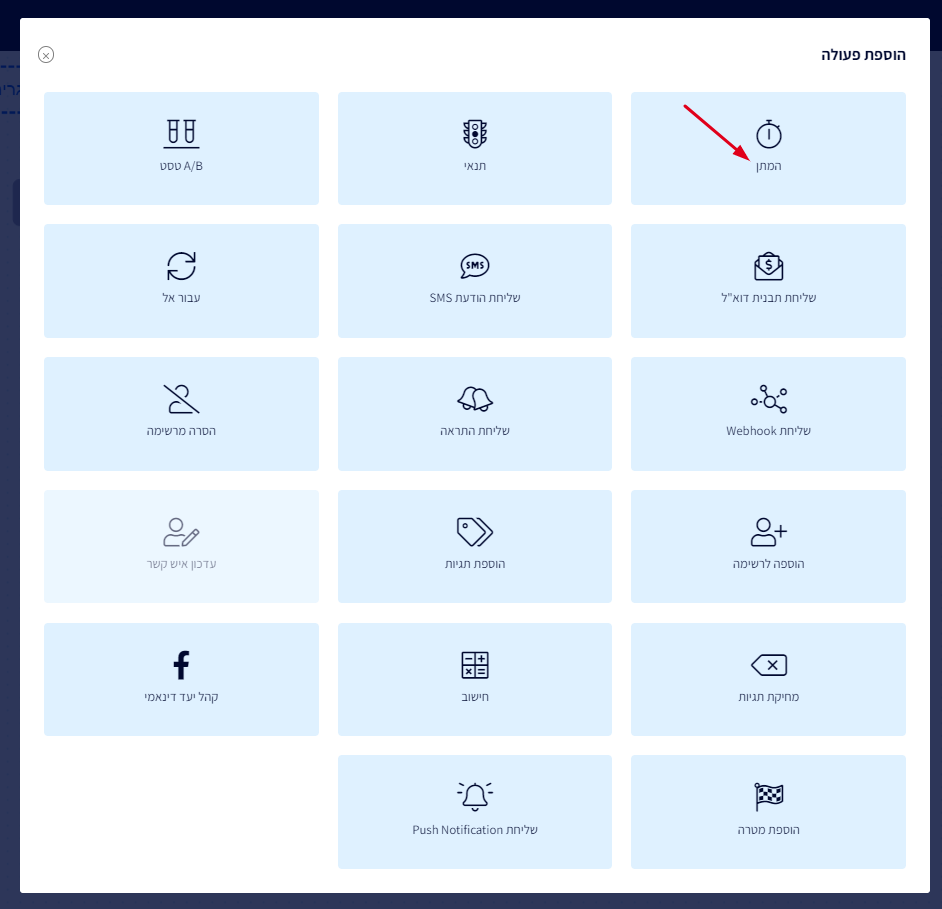
תחת "המתן" – בחרו מספר רצוי.
לאחר מכן בחרו האם מדובר בדקות / שעות / ימים / שבועות.
אם בחרתם "ימים", יפתחו לכם תיבות נוספות:
"שלח בזמן" - בחרו את האופציה שתרצו:
- באופן יחסי- אם ברצונכם שההמתנה תהיה בדיוק עד שעת האירוע הקודם. (לדוגמה, אם לקוח מוסיף פריט לסל בשעה 13:00 והגדרנו שאחרי הוספת פריט לסל האוטומציה תמתין יומיים, אז הפעולה הבאה אחרי המתנת היומיים תישלח באותה השעה שבה הלקוח הוסיף פריט לסל = 13:00 במקרה זה).
- הגדר זמן- תוכלו להגדיר שעה מסוימת שתרצו שהפעולה הבאה תישלח (במידת הצורך עדכנו את איזור הזמן המתאים).
"דלג על הימים"- תוכלו לבחור האם תרצו לדלג על ימים מסוימים.
לדוגמה, אם הגדרתם שאחרי המתנה של יומיים ישלח ללקוח מייל, אבל אתם לא רוצים שהאוטומציה תישלח מיילים ללקוחות ביום שבת – סמנו בצ'ק בוקס V על יום שבת (במקרה זה האוטומציה תדלג על יום שבת ותשלח ללקוח את המייל ביום ראשון).
לבסוף לחצו על "שמירה".
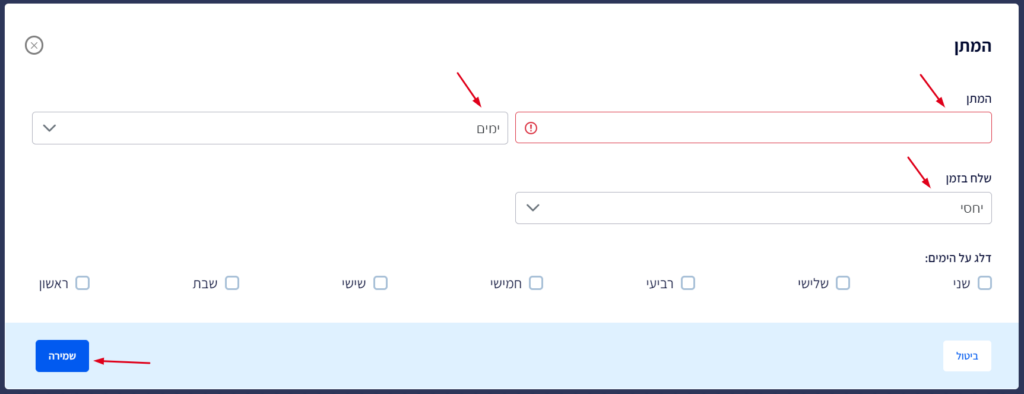
תנאי
בפלאשי ניתן ליצור אוטומציה שמתפקדת לפי התרחשות של תנאי מסוים.
תוכלו להוסיף תנאי לפני כל פעולה ובכך לפצל המסע ולהתאים את המשך המסע ללקוח בכל אחד מהנתיבים.
למשל, עם פעולת התנאי תוכלו להגדיר שלקוח שרכש מכם בעבר ימשיך בנתיב X ומי שלא ימשיך בנתיב Y.
כדי להוסיף תנאי לחצו על סימן ה"+" הכחול.
לחצו על "תנאי".
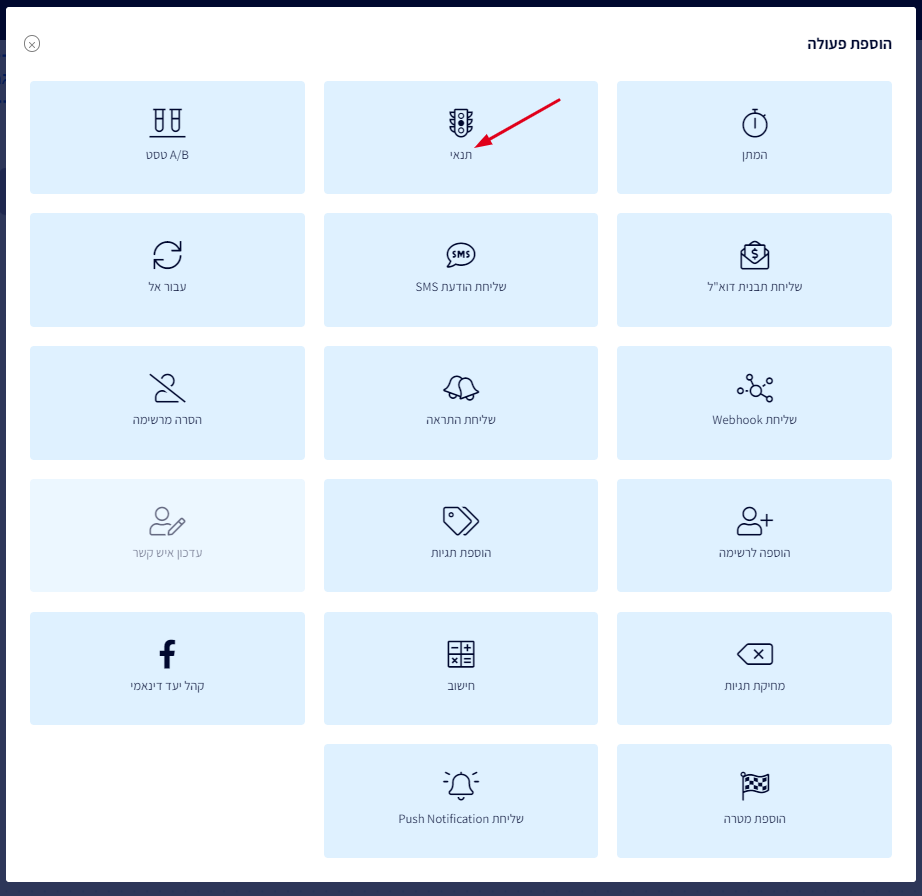
תחת "תיאור התנאי" – תארו את התנאי שאתם רוצים לבדוק (לדוגמה, "האם הלקוח ביצע רכישה ב24 השעות האחרונות?").
שימו לב התיאור נועד לשימוש פנימי שלכם – הלקוח לא יראה זאת.
על מנת לבדוק את התקיימות התנאי - בחרו בתפריט הפילטרים את התנאי שרשמתם שצריך להתרחש.
לדוגמה:
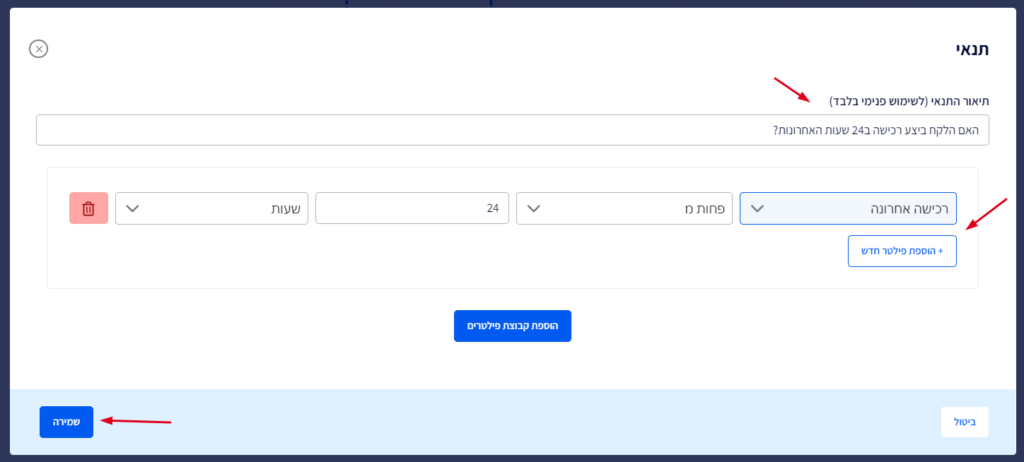
לקריאה בהרחבה על אפשרויות הפילטרים באוטומציות לחצו כאן.
A/B טסט
A/B טסטים מאפשרים לכם לבדוק דרכי פעולה שונות עם קבוצות לקוחות ע"י פיצול המסע, כדי לבחון איזו פעולה מניבה את התוצאה הטובה ביותר.
שימו לב - אופציה זו זמינה החל מחבילת המאסטר ומעלה.
כדי להוסיף A/B טסט לחצו על סימן ה"+" הכחול.
לחצו על "A/B טסט".
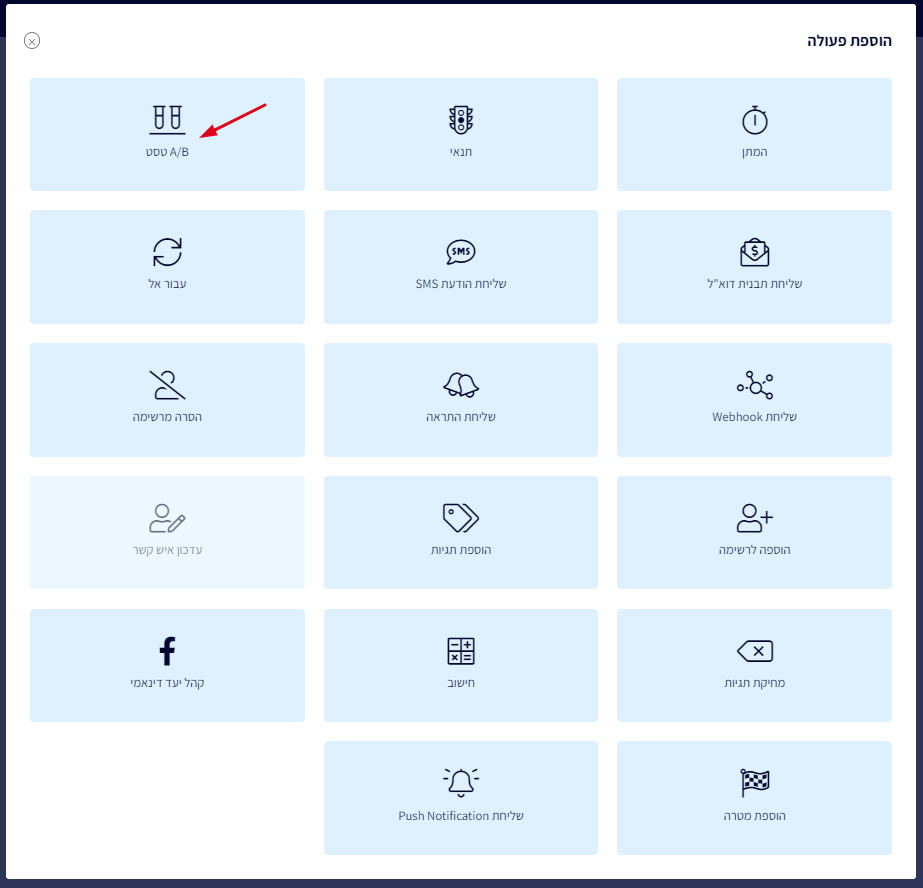
בחרו את אחוזי חלוקת נתיבי הקבוצות (לדוגמה, ניתן לפצל את הלקוחות באופן שווה 50/50 ולבחור לשלוח למחצית מהלקוחות דוא"ל ולחצי השני הודעת SMS).
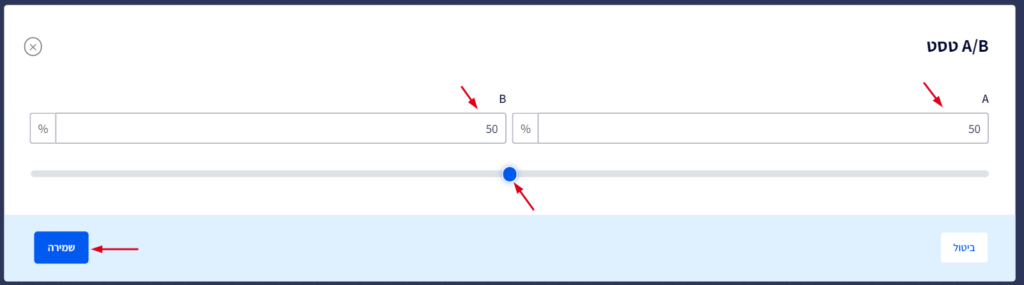
לבסוף לחצו "שמירה".
דוגמה לאיך B/A טסט נראה באוטומציה:
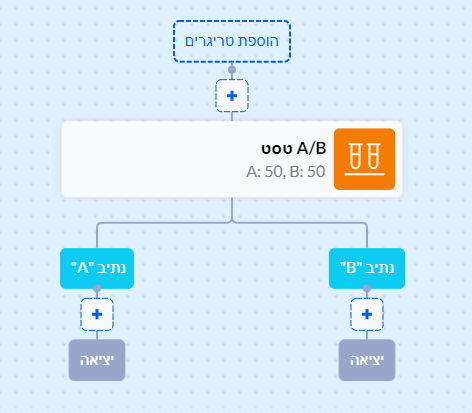
שליחת תבנית דואר אלקטרוני
שליחת דוא"ל מתוזמן ללקוח שנמצא שמתלבט לגבי ביצוע רכישה עשויה להיות בדיוק מה שנדרש כדי להשלים את הרכישה.
כדי להוסיף פעולה של שליחת דואר אלקטרוני לחצו על סימן ה"+" הכחול.
לחצו על "שליחת תבנית דוא"ל".
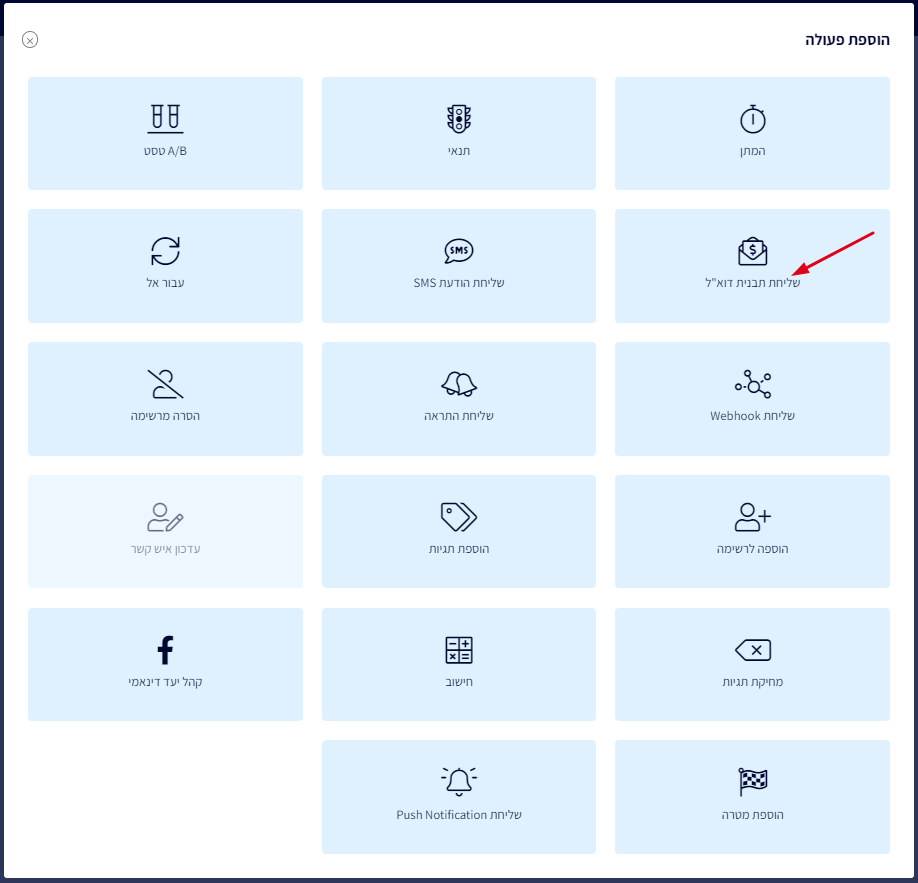
תחת "פרופיל שליחה"- בחרו את פרופיל השליחה שלכם ממנו המייל ישלח.
תחת "תבנית דואר אלקטרוני"- בחרו את תבנית המייל שתרצו שתישלח ללקוח.
תחת "שורת נושא" – הזינו את נושא המייל שישלח ללקוח.
- תוכלו לבחור להוסיף BCC בתוך המסע. זה אומר שבכל פעם שאימייל ישלח ללקוח גם אתם תהיו מכותבים אליו ותקבלו אותו. (שימו לב, אופציה זו עלולה להשפיע על נתוני האוטומציה והן לא יהיו מדויקים כיוון שיכללו גם את הפתיחות שלכם. למשל אם אתם פתחתם את הדיוור האלקטרוני והלקוח לא - פלאשי תספור את זה כפתיחה כי המייל נפתח. זה יכול להשפיע על המשך המסע אם השתמשתם בתנאים מהסוג הזה.
- תוכלו להוסיף גם תיאור קצר לפתיחה – תיאור זה יופיע ככותרת משנית (שורה של טקסט שמופיעה לצד הכותרת הראשית). לקריאה בהרחבה על כותרת משנית לחצו כאן.
לבסוף לחצו "שמירה".
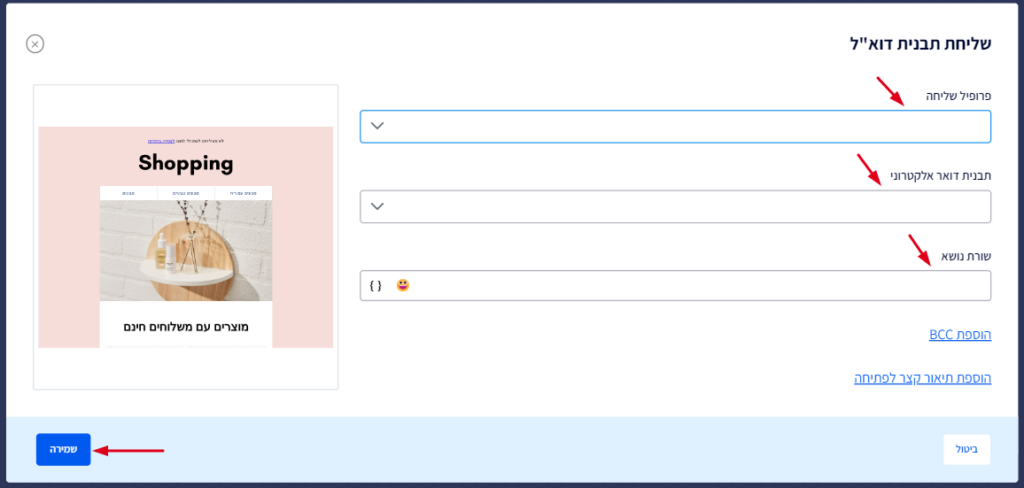
שליחת הודעת SMS
פעולה זו תשלח הודעת SMS ללקוח.
כדי להוסיף פעולה של שליחת SMS לחצו על סימן ה"+" הכחול.
לחצו על "שליחת הודעת SMS".
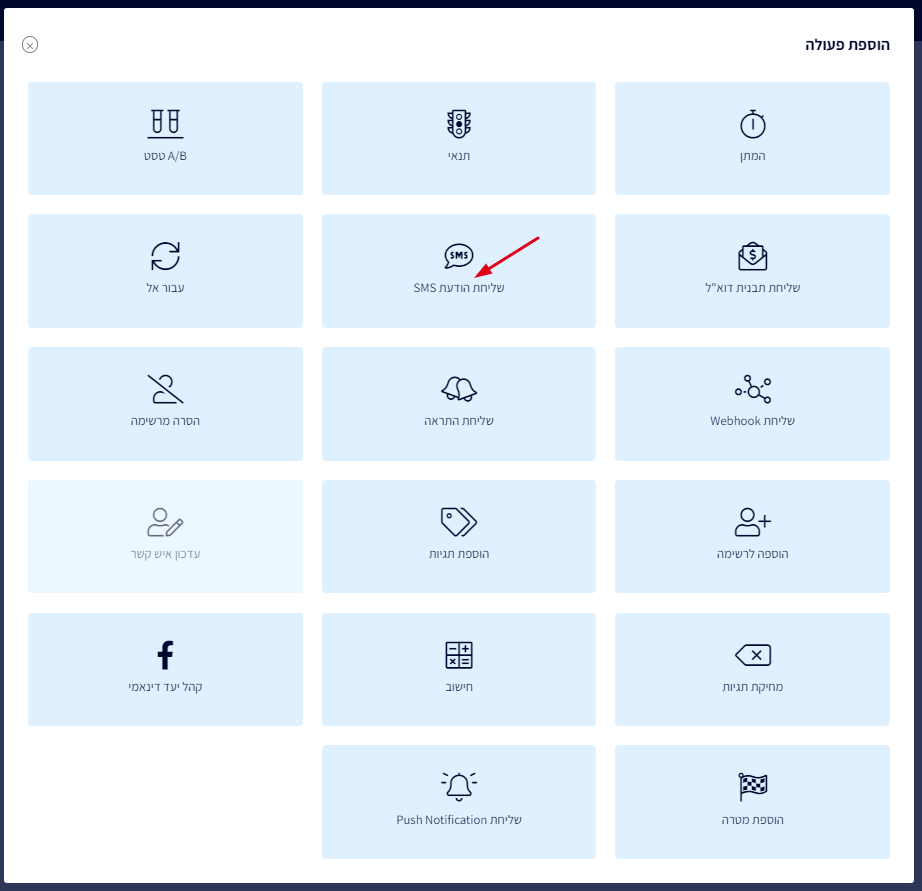
שימו לב, כדי להשתמש בשליחת הודעות SMS מפלאשי יש לוודא כי קיימים לכם קרדיטים של SMS בחשבון. לרכישת קרדיטים או בירור יתרה לחצו כאן.
תחת "נשלח מאת" – הזינו את שם השולח. יש להשתמש באותיות באנגלית בלבד, עד 11 תווים ללא רווחים או סימנים.
תחת "הודעה"- הזינו את תוכן ההודעה שתרצו לשלוח ללקוח.
וודאי כי הצ'ק בוקס "הוספת קישור להסרה" מסומן (אין לשנות כלום בתיבת הקישור להסרה).
לבסוף לחצו "שמירה".
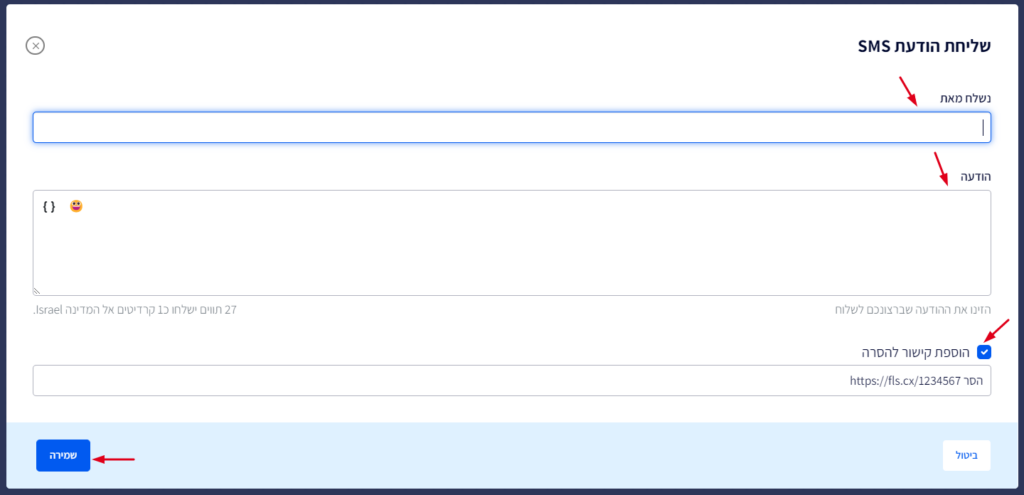
עבור אל
ייתכן שבעת יצירת אוטומציה תרצו לשלוח את הלקוח לשלב אחר באותה אוטומציה. עם פעולה "עבור אל" תוכלו לעשות זאת בקלות.
כך למעשה, פעולה זו תאפשר לכם לקפוץ מנקודה אחת במסע לאחרת, ובכך תחסוך לכם עבודה כפולה.
כדי להוסיף פעולה של עבור אל לחצו על סימן ה"+" הכחול.
לחצו על "עבור אל".
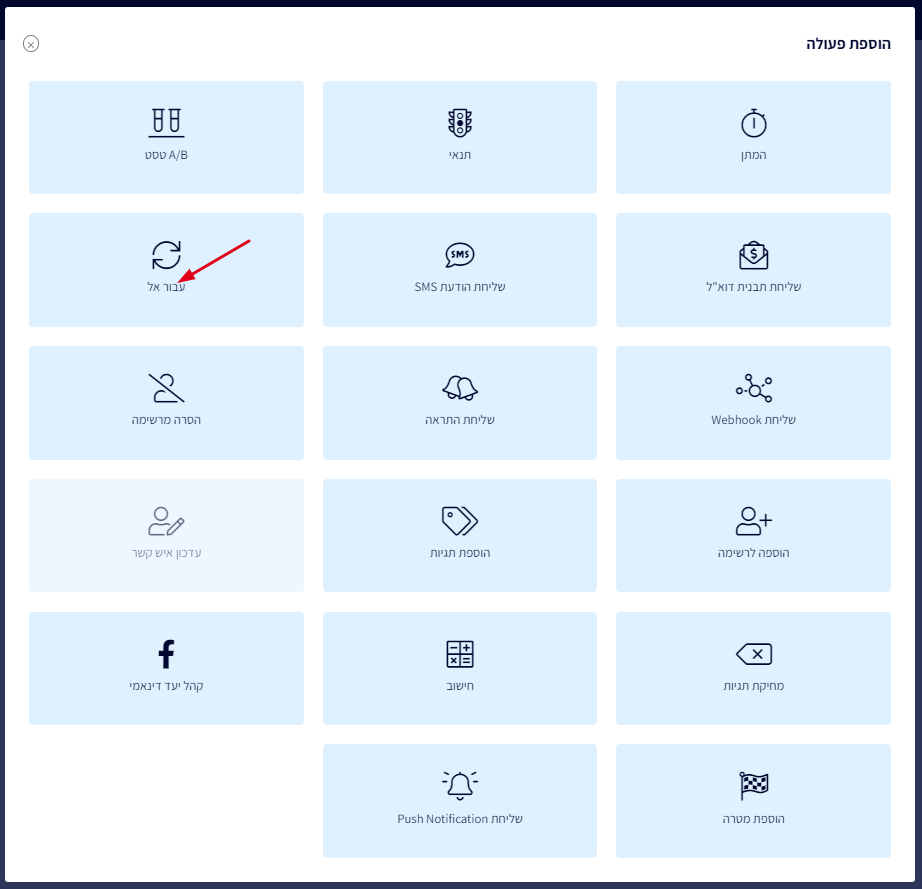
כעת תוכלו למשוך את הנקודה הכתומה למיקום שתבחרו.
דוגמה לאיך פעולת "עבור אל" נראית בתרשים אוטומציה:
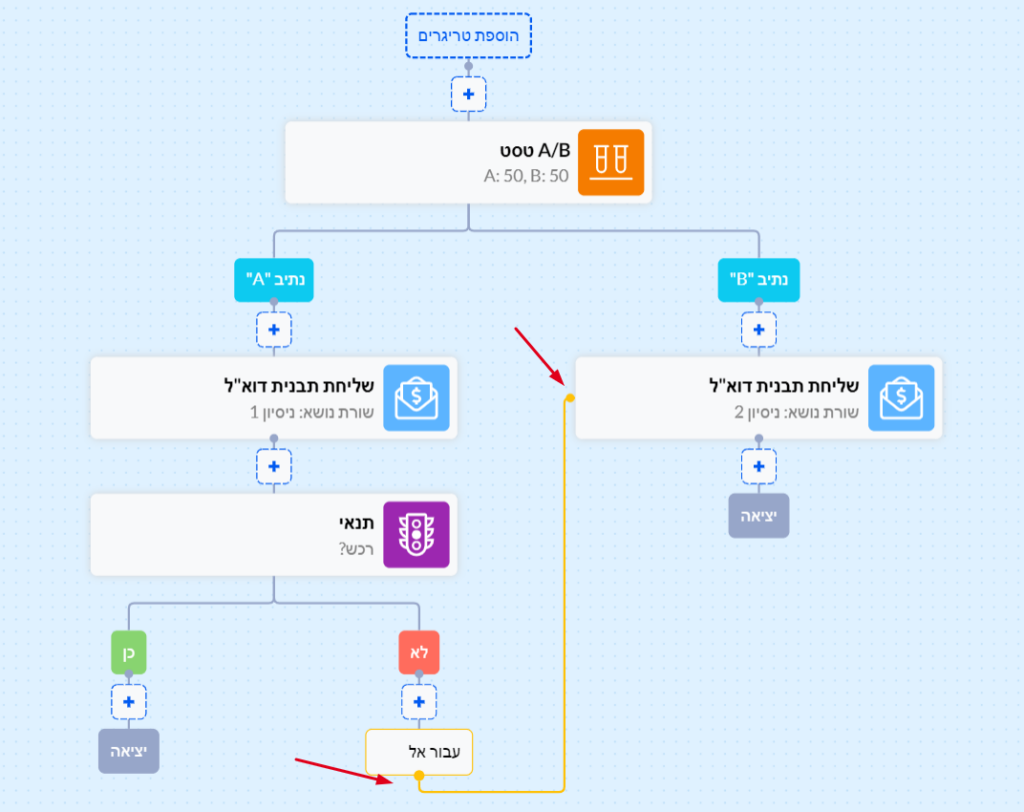
שליחת Webhook
פעולת שליחת Webhook תאפשר לפלאשי לתקשר עם מערכות חיצוניות, כמו לדוגמה להודיע למערכת חיצוניות שלכם על פעולות שהתרחשו בחשבונכם בפלאשי.
כדי להוסיף Webhook לחצו על סימן ה"+" הכחול.
לחצו על "שליחת Webhook".
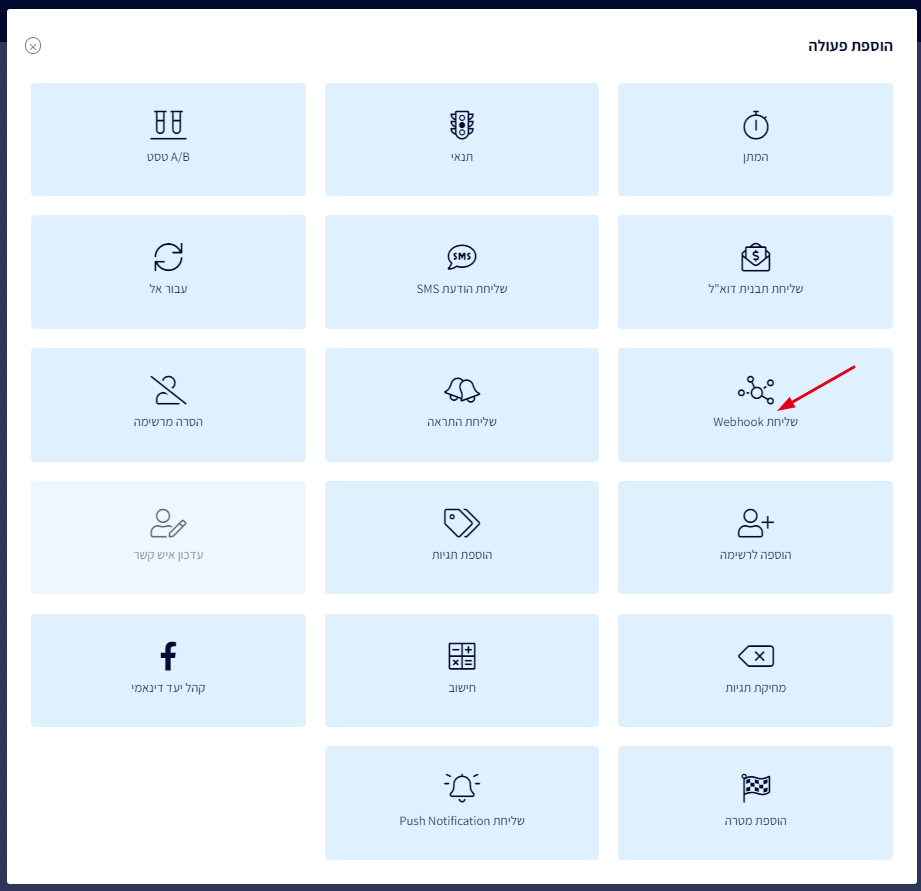
הזינו את כתובת הURL שאליה תרצו שיגיע המידע.
תוכלו להוסיף אובייקט JSON אם תרצו בכך.
לבסוף לחצו על "שמירה".
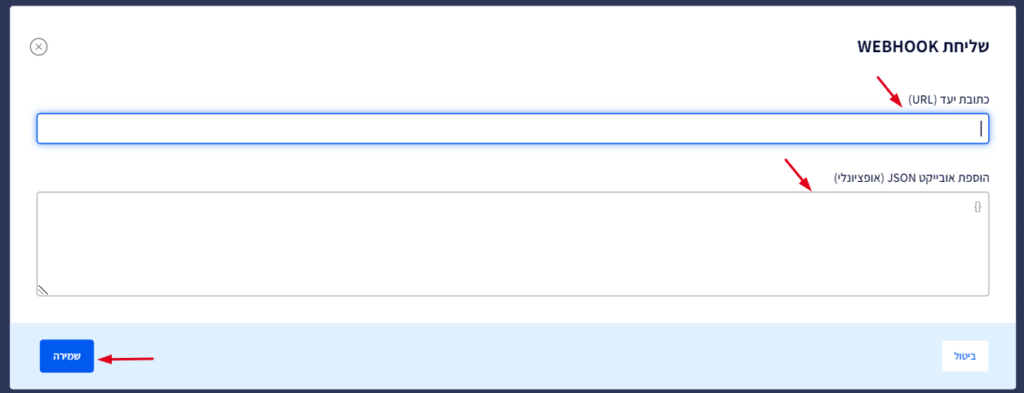
שלח התראה
פעולת שליחת התראה תאפשר לכם לקבל התראה עם פרטי איש הקשר כאשר מצבים מסוימים שתגדירו יקרו.
לדוגמה, תוכלו להגדיר שתרצו לקבל התראה כאשר לקוח נוטש עגלה עם מוצרים בשווי מעל 1000 ש"ח – למשל כדי שסוכן מכירות שלכם יצור איתו קשר טלפוני.
כדי להוסיף פעולה של שליחת התראה לחצו על סימן ה"+" הכחול.
לחצו על "שליחת התראה".
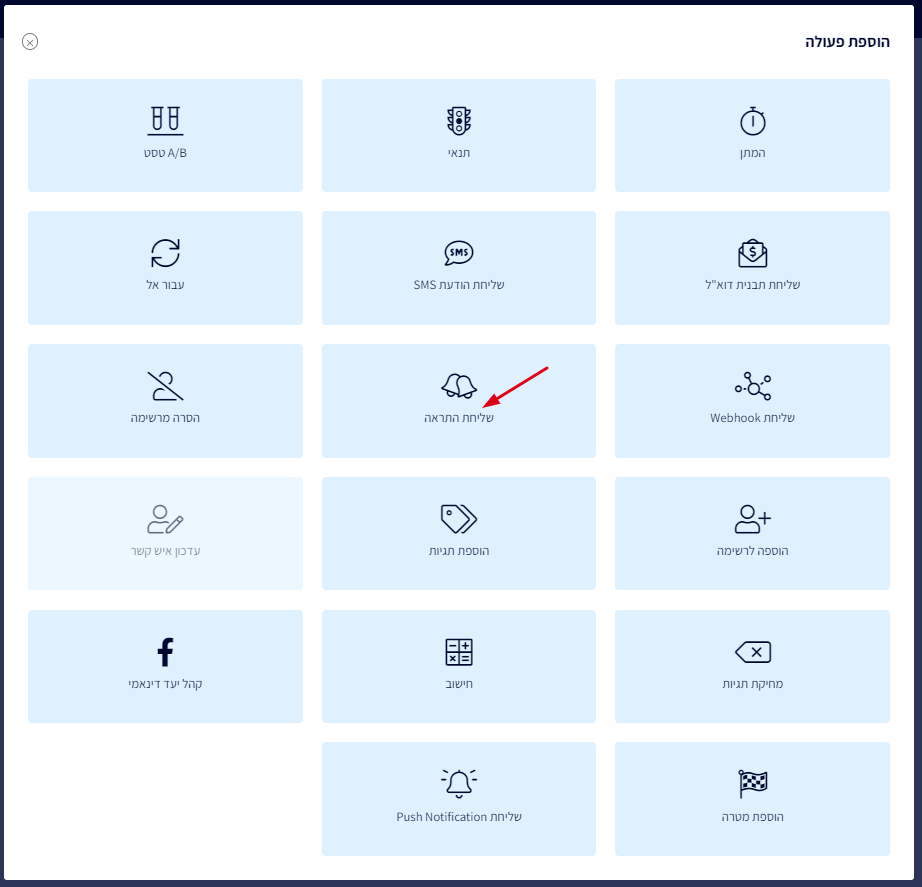
בחרו את פרופיל השליחה.
תחת "תבנית ההתראה" בחרו את תבנית ברירת המחדל או צרו תבנית התראה מותאמת אישית משלכם.
הזינו את כתובת הדוא"ל אליה תרצו שההתראה תישלח (למשל כתובת המייל שלכם או של סוכן המכירות שלכם).
הזינו את את נושא ותוכן ההתראה על מנת שתוכלו לזהות בקלות את נושא ההתראה שתקבלו.
לבסוף לחצו על "שמירה".
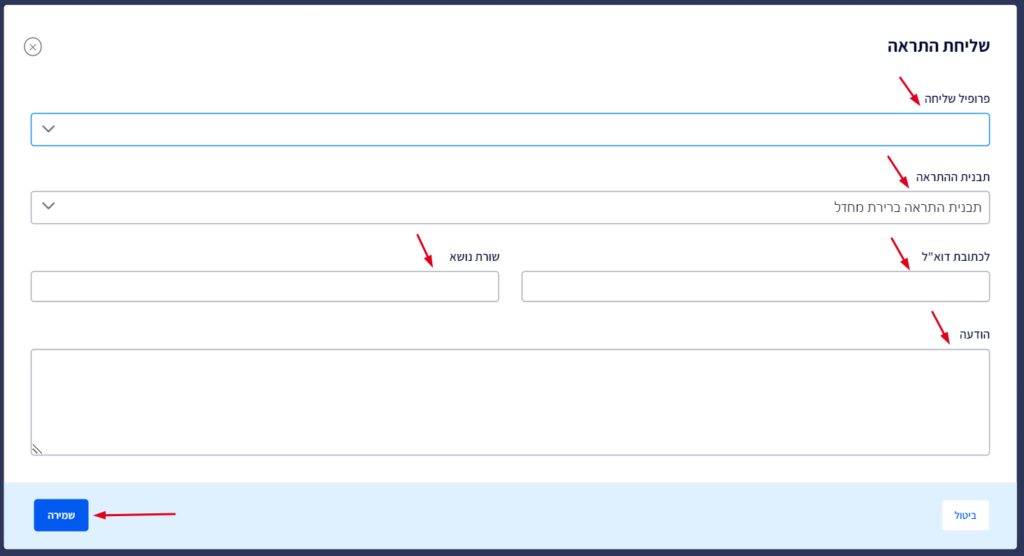
הסרה מרשימה
פעולה זו תהפוך את איש הקשר ל"לא מאושר דיוור" ברשימה שנבחרה.
כדי להוסיף פעולה של הסרה מרשימה לחצו על סימן ה"+" הכחול.
לחצו על "הסרה מרשימה".
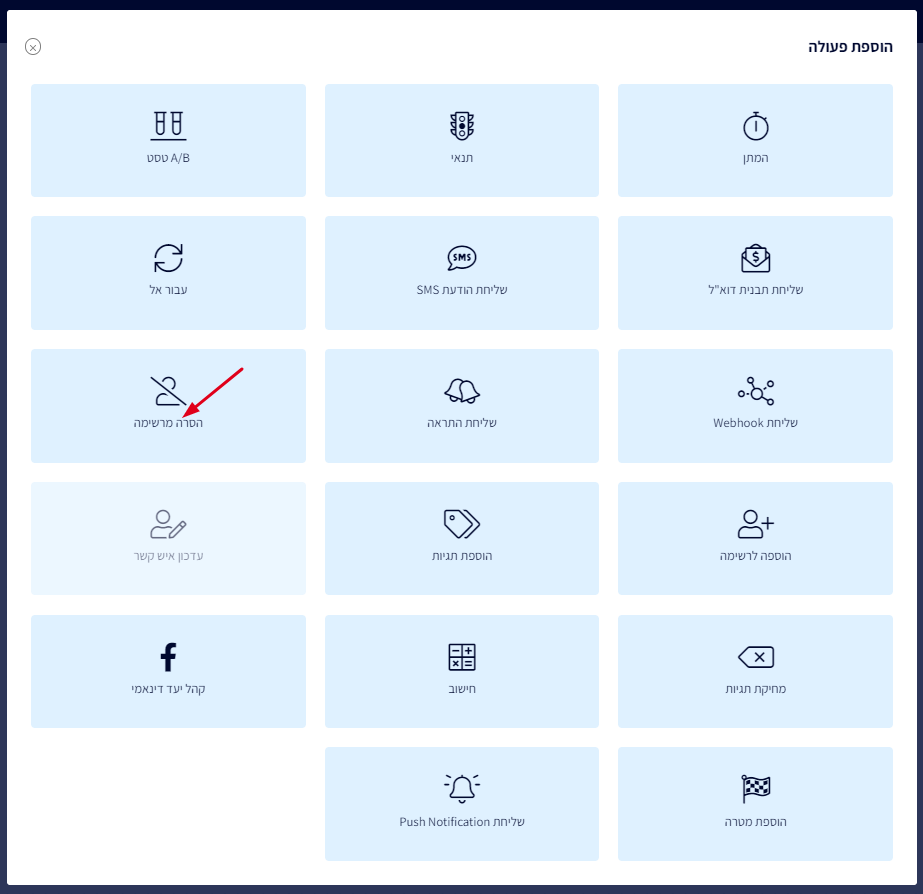
בחרו את הרשימה שבה תרצו שאיש הקשר יהפוך ל"לא מאושר דיוור".
לבסוף לחצו על "שמירה".
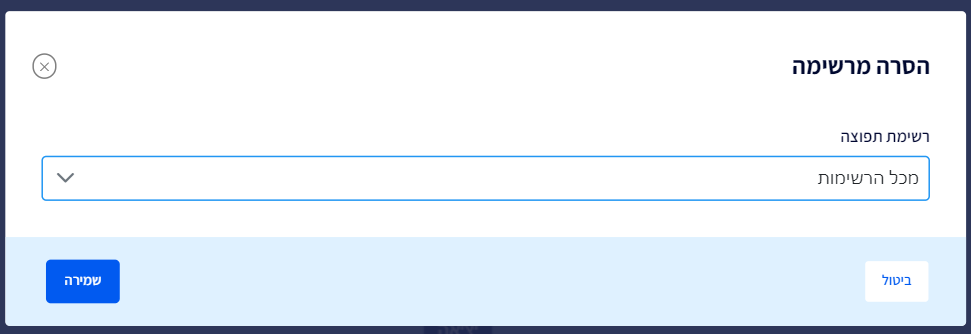
הוספה לרשימה
פעולה זו תוסיף את איש הקשר לרשימה שלכם.
כדי להוסיף פעולה של הוספה לרשימה לחצו על סימן ה"+" הכחול.
לחצו על "הוספה לרשימה".
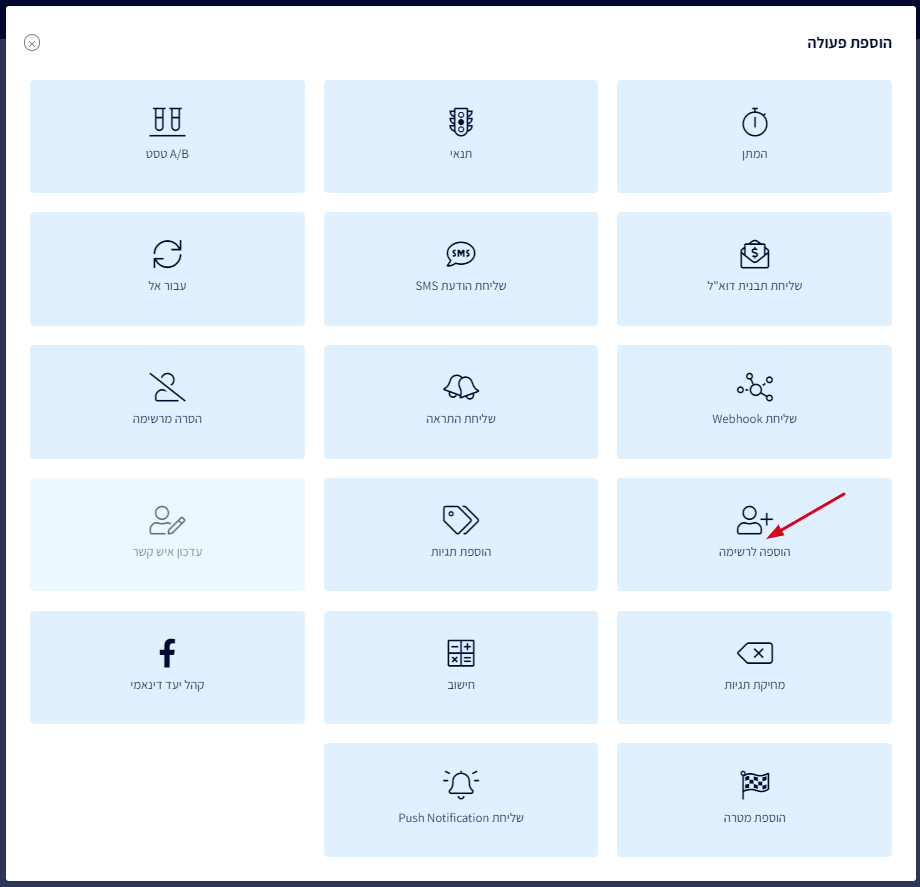
בחרו את הרשימה אליה תרצו שאיש הקשר יתווסף.
לבסוף לחצו על "שמירה".
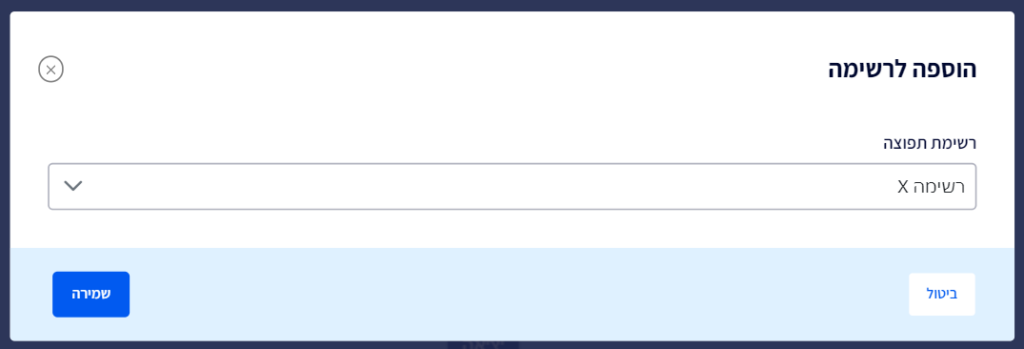
הוספת תגיות
הוספת תגיות לאנשי הקשר שלכם היא דרך לסווג אותם לפי תחומי העניין או ההתנהגות הצרכנית שלהם, ובכך למשל להכניס אותם לאוטומציות רלוונטיות אליהם, או לייצר סגמנטים מתקדמים. תוכלו להזין כל תג שתבחרו.
שימו לב- יש לרשום את התגית באנגלית בלבד. בנוסף אם אתם יוצרים תגית שמורכבת מיותר ממילה אחת יש לרשום את התגית ללא רווחים או סימנים כמו "-" וכו'.
לדוגמה, אם העסק שלכם מוכר ביגוד, ואתם רוצים לתייג אנשים שאוהבים ג'ינסים, תוכלו להוסיף להם תגית "Jeanslovers".
כדי להוסיף פעולה של הוספת תגיות ללקוח לחצו על סימן ה"+" הכחול.
לחצו על "הוספת תגיות".
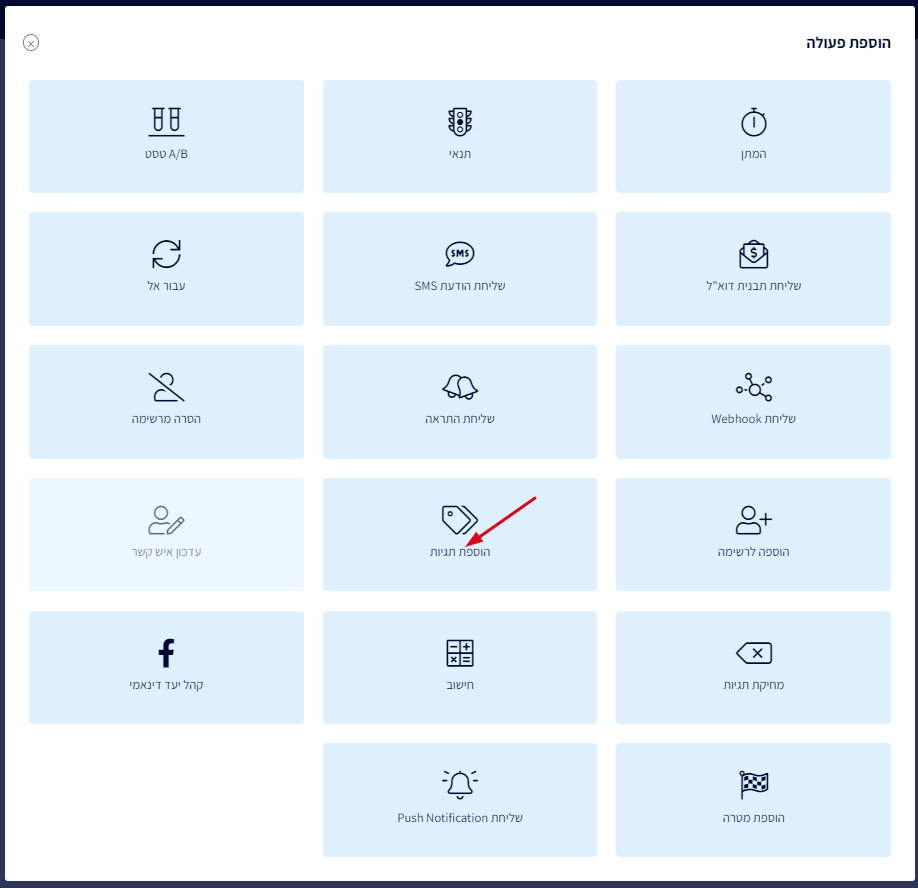
תחת "שדה"- בחרו "תגיות".
תחת "תגיות" הזינו את שם התגית שתרצו לתת ללקוח.
לבסוף לחצו על "שמירה".
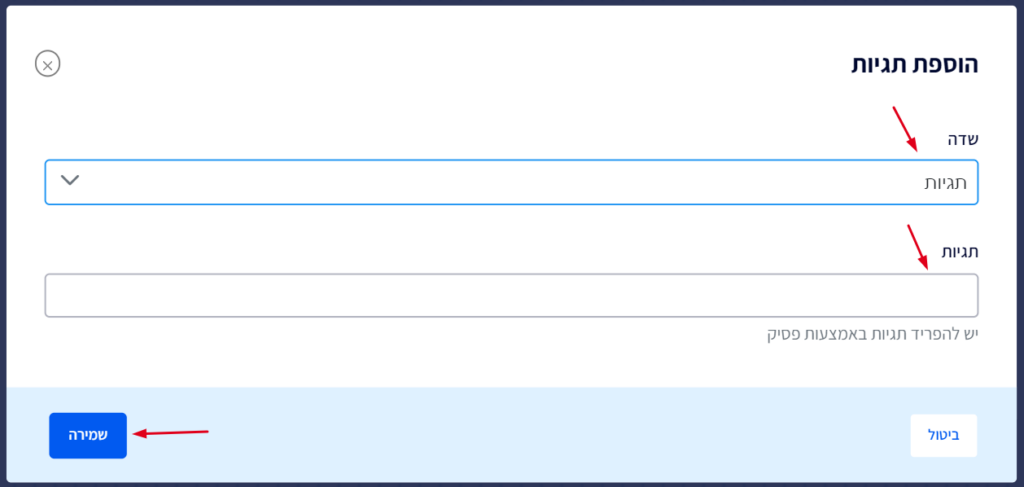
עדכון איש קשר
כדי להוסיף פעולה של עדכון פרטי לקוח לחצו על סימן ה"+" הכחול.
לחצו על "עדכון איש קשר".
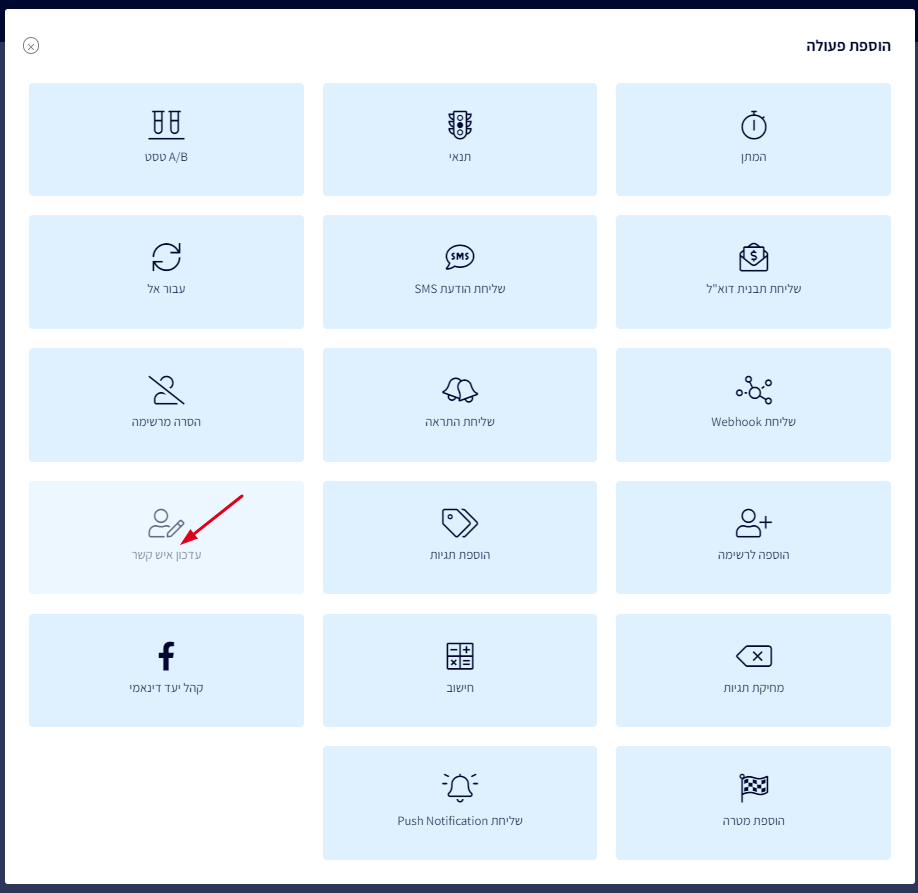
בחרו את השדה אותו תרצו לעדכן.
הזינו את ערך העדכון.
לבסוף לחצו על "שמירה".
מחיקת תגיות
במידה והוספתם תגיות לאנשי הקשר שלכם, תוכלו להסיר אותם ע"י הפעולה הזאת.
לחצו על סימן ה"+" הכחול.
לחצו על "מחיקת תגיות".
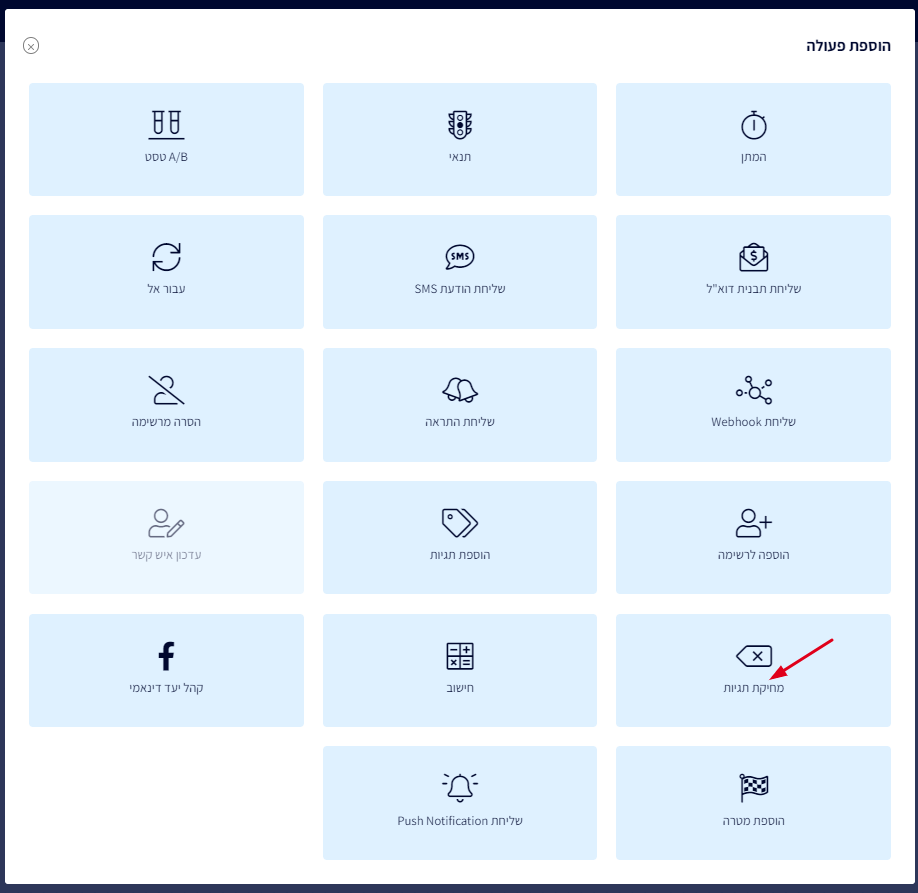
תחת "שדה"- בחרו "תגיות".
תחת "תגיות" הזינו את התגיות שתרצו להסיר מהלקוח.
לבסוף לחצו על "שמירה".
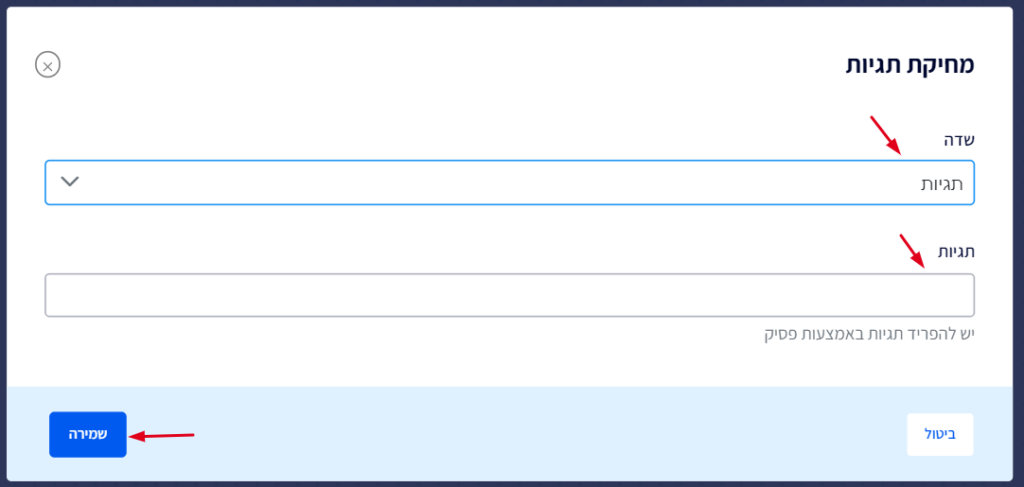
חישוב
פעולת החישוב תאפשר לכם לבצע חישובים על אנשי הקשר שלכם על סמך התנהגותם.
למשל, להוסיף או להחסיר נקודות מאנשי קשר כדי לתת עדיפות ללקוחות שמביעים עניין גדול במוצרים שלכם.
לדוגמה, תוכלו לבחור להוסיף נקודה לכל מי שפותח אימייל מכם, ו-2 נקודות למי שגם הקליק על המייל. תוכלו לשלוח קמפיין או להגדיר אוטומציה שתשלח הטבה למי שיש מעל X נקודות שתבחרו.
כדי להוסיף פעולת חישוב לחצו על סימן ה"+" הכחול.
לחצו על "חישוב".
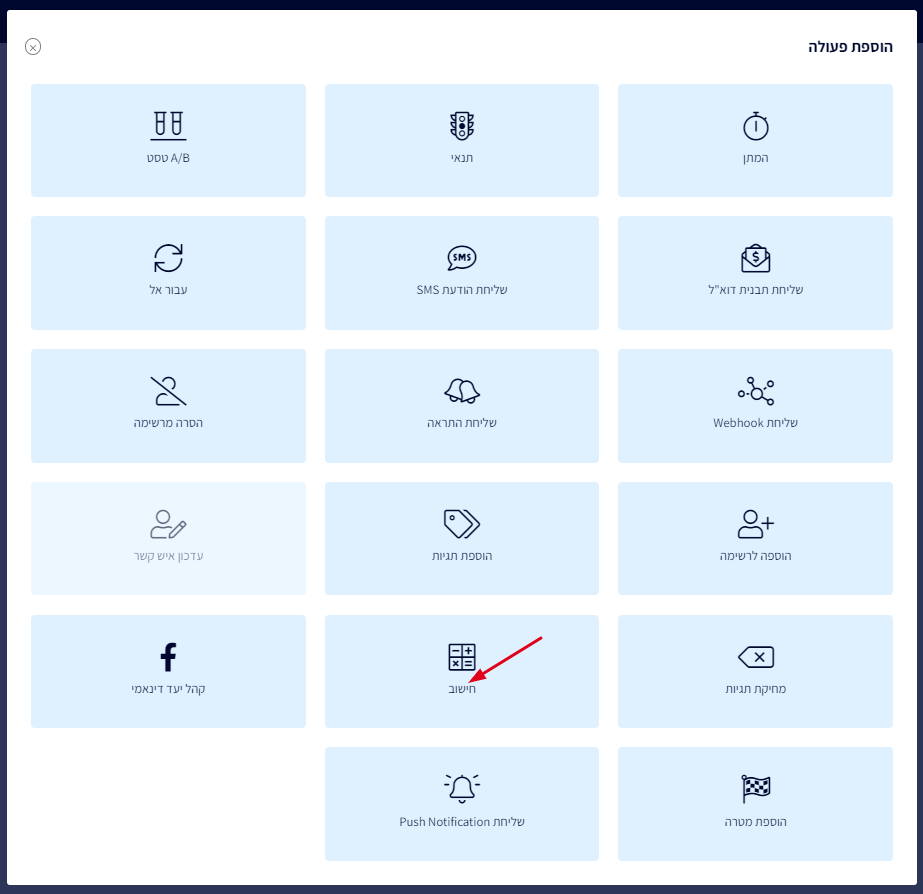
"סוג החישוב" – בחרו האם תרצו שפעולת החישוב תהיה חיבור או חיסור.
"שדה"- בחרו את השדה עליו תרצו להכיל את הנקודות.
"ערך" – הזינו את מספר הנקודות שתרצו להכיל על הלקוח.
לבסוף לחצו על "שמירה".
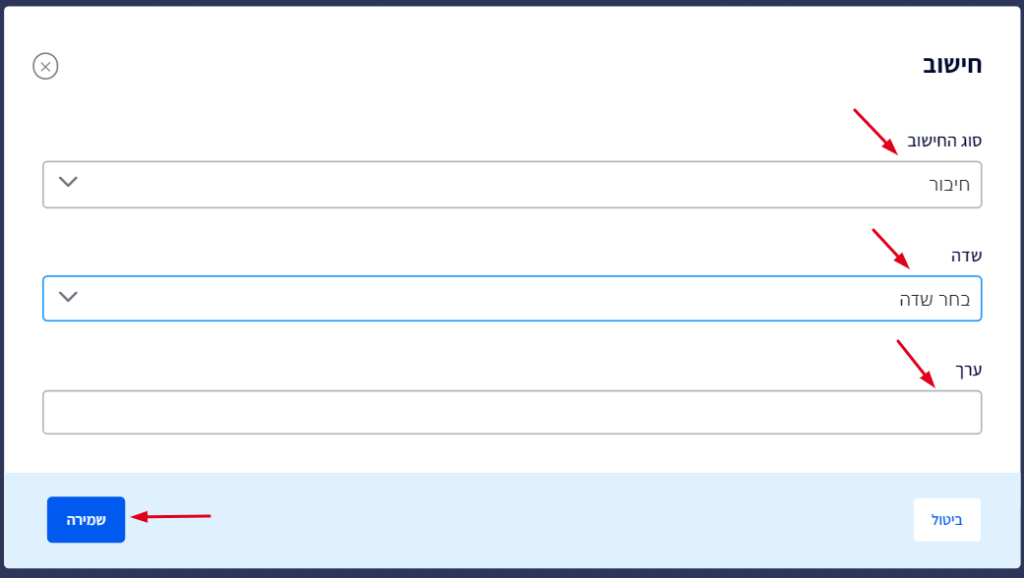
קהל יעד דינאמי
פעולת הקהל הדינאמי משמשת להוספה או הסרה של אנשי קשר לקהלים ספציפיים בפייסבוק. כך תוכלו ליצור מסע של מודעות לקהל ממוקד, למשל, יצירת מודעת פייסבוק לאנשי קשר שרכשו מכם שלוש פעמים או יותר.
תוכלו גם ליצור קהל יעד דומה (Look A Like) לקהל היעד הדינאמי שתיצרו על מנת להציג להם מודעות בפייסבוק, כך פייסבוק תוכל להציג מודעות לאנשים שדומים ללקוחות שרכשו מכם הכי הרבה.
שימו לב - אופציה זו זמינה החל מחבילת המאסטר ומעלה.
כדי להוסיף קהל יעד דינאמי לחצו על סימן ה"+" הכחול.
לחצו על "קהל יעד דינאמי".
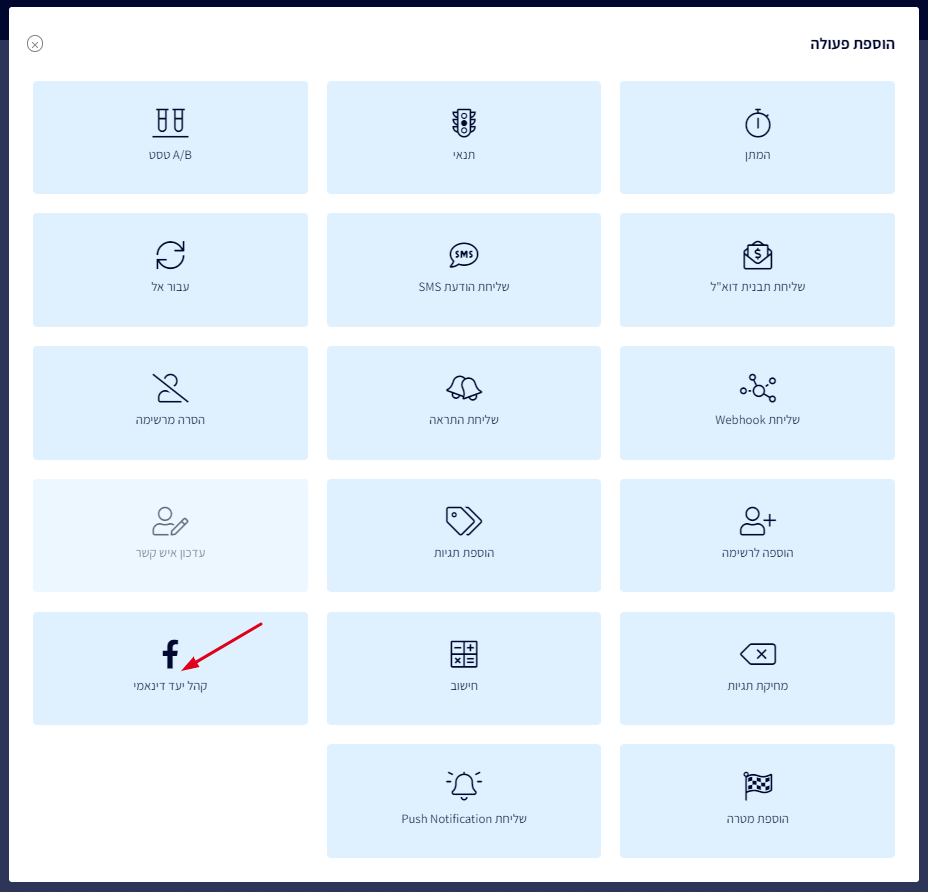
"פעולה מותאמת אישית" – בחרו האם אתם מעוניינים להוסיף או להסיר אנשי קשר מקהל היעד הדינאמי.
חברו את חשבון מודעות הפייסבוק שלכם על מנת לבחור את קהל היעד שיצרתם בפייסבוק.
לקריאה על איך לחבר את חשבון הפייסבוק שלכם לפלאשי לחצו כאן.
לאחר חיבור חשבון הפייסבוק בחרו אותו.
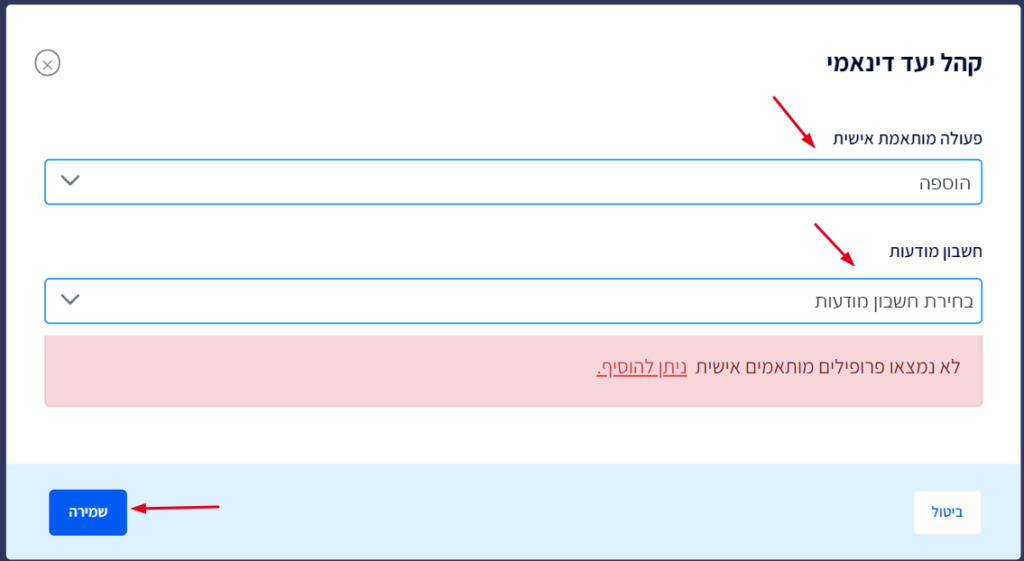
לבסוף לחצו על "שמירה".
הוספת מטרה
תוכלו להשתמש בפעולה זו כדי לקבוע מטרה ספציפית אותה תרצו לבדוק.
למשל, נניח שאתם רוצים לדעת איזה הטבה ממירה לכם יותר לקוחות ואתם מגדירים תנאי של פיצול: "קבוצה A" תקבל קופון עם 50 אחוז הנחה בקניית שני מוצרים. "קבוצה B" תקבל מסר על מבצע 1+1. לאחר זמן מה תרצו לבדוק איזו קבוצה ביצעה יותר מכירות/הכנסות.
כדי להוסיף פעולה של "הוספת מטרה" לחצו על סימן ה"+" הכחול.
לחצו על "הוספת מטרה".
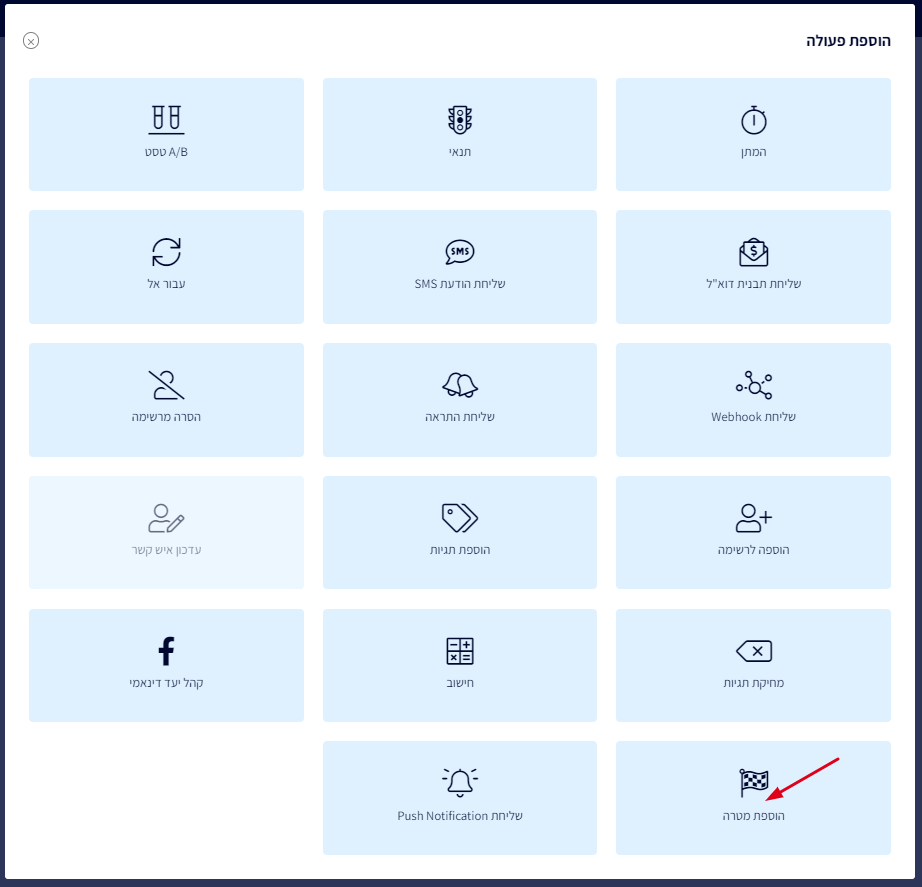
"שם" – הזינו שם למטרה.
בחרו אם סוג הערך הוא משתנה או קבוע.
הזינו את הערך.
אם בחרתם בערף "משתנה" – מלאו את סוג החישוב ואת טווח הזמנים שתרצו.
לבסוף לחצו על "שמירה".
בצעו את אותו התהליך לעיל גם עבור הנתיב השני "קבוצה B" (- תוכלו להיעזר בפעולת "עבור אל").
תוכלו להשוות את התוצאות (שנמצאות בדוח האוטומציה) של שתי הקבוצות כדי לקבוע איזה נתיב היה מוצלח יותר.
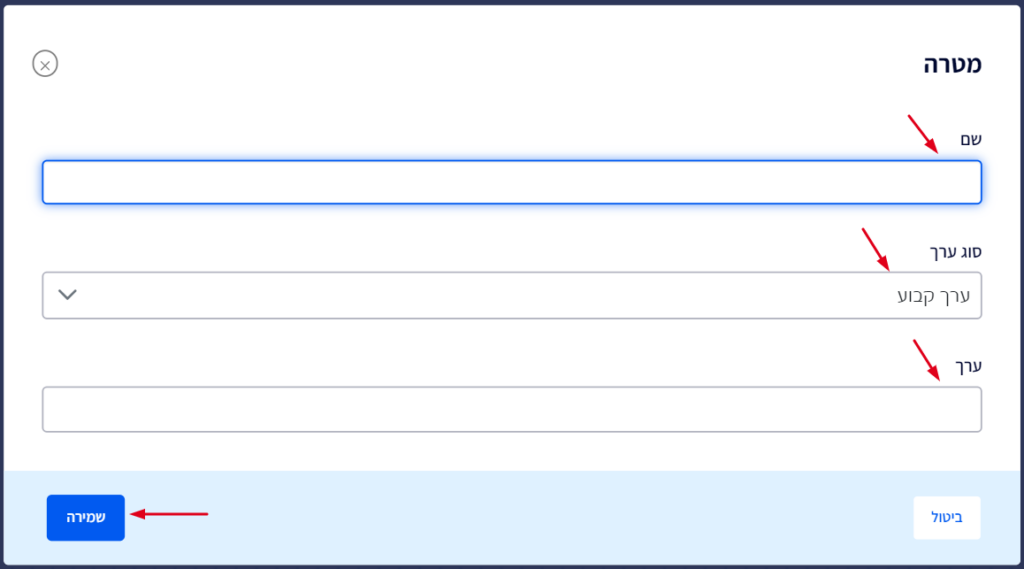
שליחת Push Notification
פעולה זו מיועדת רק לעסקים שיש להם גם אפליקציה לנייד.
שימו לב - אופציה זו זמינה החל מחבילת המאסטר ומעלה.
במידה ויש לכם אפליקציה, תוכלו לשלוח Push Notification (הודעות דחיפה) ללקוחות שלכם, למשל בשביל ליידע אותם על מבצעים.
פלאשי תומכת גם ב-Android וגם ב-iOS.
כדי להוסיף פעולה של "Push Notification" לחצו על סימן ה"+" הכחול.
לחצו על "שליחת Push Notification".
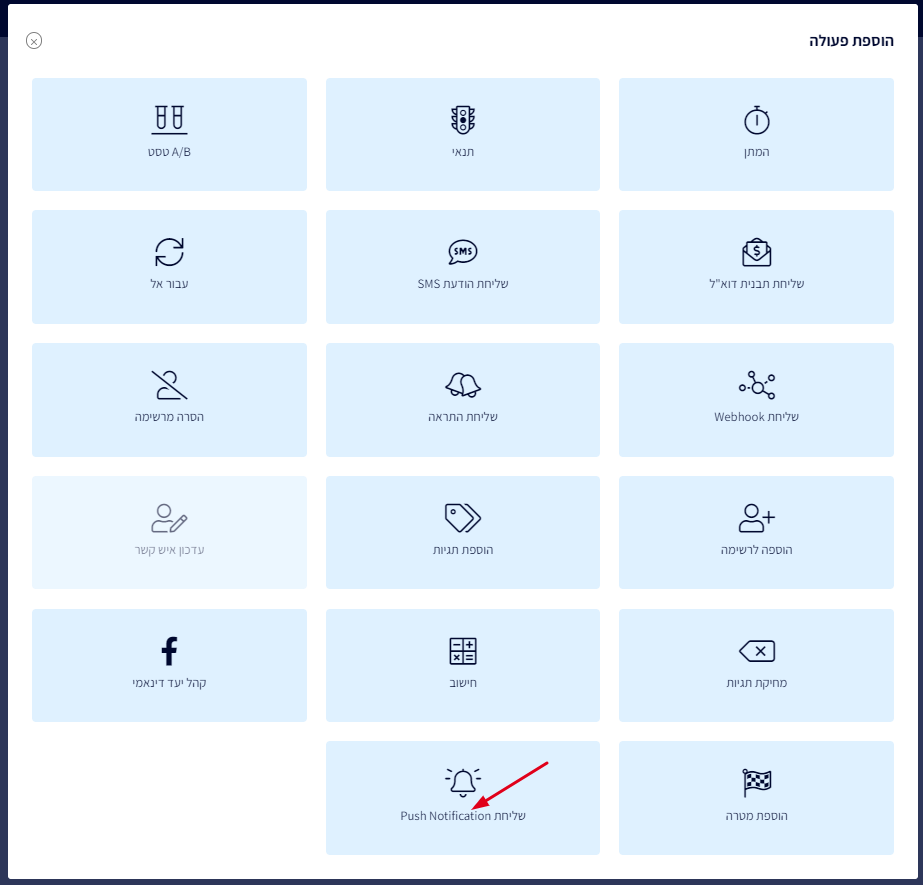
בחרו או צרו את האפליקציה שלכם בפלאשי. לקריאת המאמר כיצד ליצור את האפליקציה שלכם בפלאשי לחצו כאן.
הזינו את כותרת ותוכן ההודעה שהלקוחות שלכם יראו.
קישור (Link / Deeplink) – בחרו את הכתובת שאליה יופנה הלקוח בתוך האפליקציה שלכם.
במידה ותרצו להוסיף סאונד כשלקוח מקבל את ההתראה הפעילו את הכפתור.
לבסוף לחצו על "שמירה".
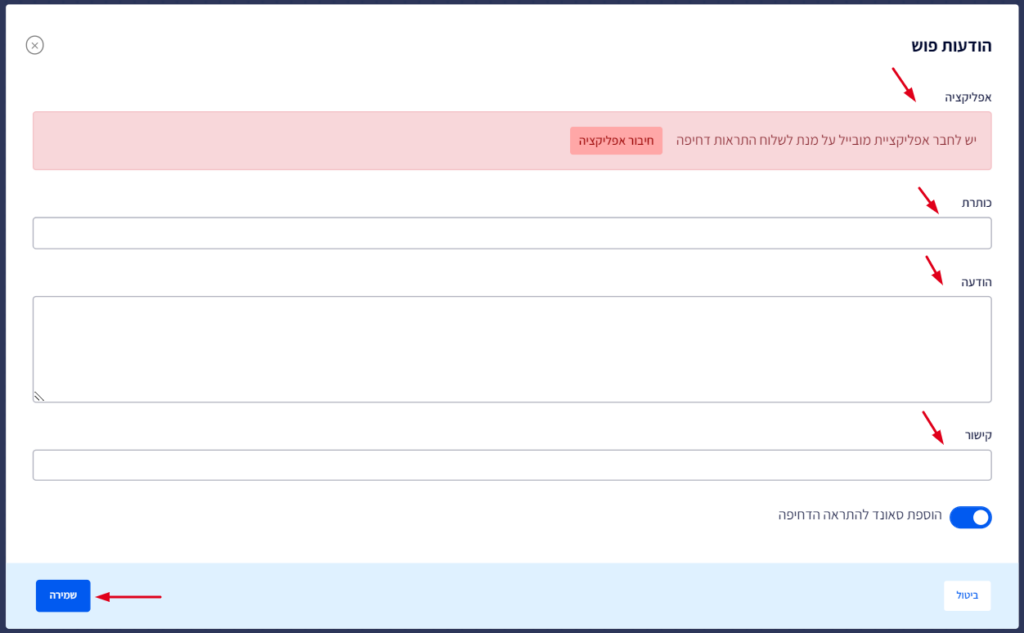
עם אפשרויות הפעולות השונות באוטומציות של פלאשי, יש בידכם את הכלים הדרושים לכם כדי להגדיל את ההכנסות באמצעות אינטראקציה דינאמית ורלוונטית עם הלקוחות שלכם.
התחילו ליצור אוטומציות שיווקיות ותהנו מצמיחה בעסק!


